微信电脑版备份聊天记录的操作教程
时间:2022-10-26 15:42
微信电脑版备份聊天记录怎么用,相信很多使用该软件的朋友们对此都很感兴趣,下面就和大家来分享一下,希望可以帮助到大家。
微信电脑版备份聊天记录的操作教程

电脑版微信中的主界面中左下角处点击齿轮按钮。如下图所示:进入它的设置界面,点击备份

此时会提示你要能过USB线接入一台安卓手机,然后就会提示你查找手机。查找到了就会提示你在手机上授权登陆。

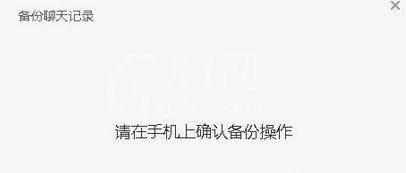
然后我们在手机上就可以看到如下图所示:授权这个界面是不是感觉有一个点像电脑管家中备份备微信聊天记录的地方。
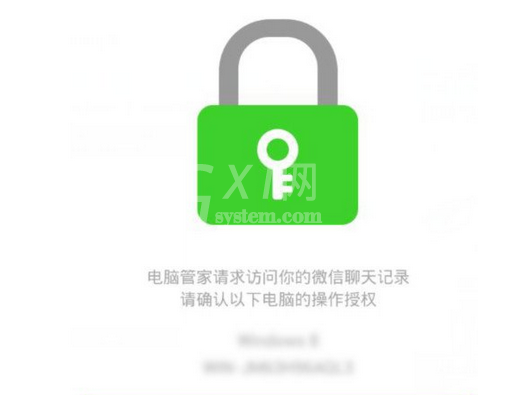
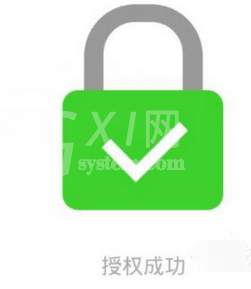
接着你确认备份前天的聊天记录到电脑中来?点击备份

正在备份,过一会就会提示备份完成。在手机上也可以看到备份成功的提示。
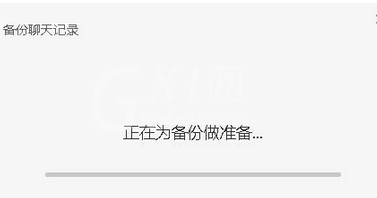

最后如下图所示:就是备份成功的日期,如果有需的话则可以把它聊天记录给恢复出来。
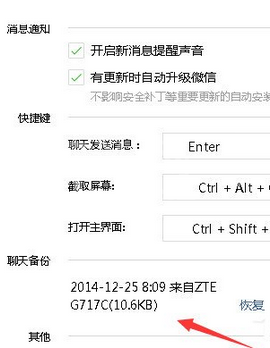
看完了上文为各位讲述的微信电脑版备份聊天记录的详细操作步骤,你们是不是都学会了呀!



























